動画は、人生の大事な瞬間を記録するものです。しかし、重要な動画ファイルを紛失してしまった場合、どのように復元すればいいのでしょうか?この記事では、削除した動画ファイルを復元する方法と、USB、SDカードから消えた動画ファイルを復元する方法をご紹介します。
動画は写真よりも美しい瞬間を記録できるため、自分の生活を動画で記録し、ドライブに保存する人も多いです。もちろん、このドライブには、ミュージックビデオや映画などの動画を保存することも可能です。
しかし、これらの重要な動画が誤って削除されたり、紛失したりすると大変残念なことになります。では、これらの削除・紛失された動画を復元にはどうすればいいでしょうか?
この記事では、3つの異なるファイル損失のケースで、自分で動画ファイルを復元する方法を紹介します。重要ファイルな動画ファイルが失われたとき、最初に思いつくのはデータ復元ソフトでしょう。
MiniTool Power Data Recoveryは、USB、SDカードなどのストレージデバイスからのデータ復元に対応するデータ復元ソフトウェアとして良い選択です。より経済的で、動画復元に適しています(特にプライバシーを危険にさらしたくない場合)。
パート1 – 動画ファイルの復元を実行する
動画は通常SDカードに保存されているため、以下ではSDカードから動画ファイルを復元する方法を例として紹介します(他のストレージデバイスから動画ファイルを復元する方法もこれとほぼ同じです)。

- まず、以下のボタンからMiniTool Power Data Recovery(ストレージデバイスから削除された動画復元ソフト)の試用版を取得します。
- 試用版で、目的のディスクを無料でスキャンし、検出されたファイルをプレビューします。
- その本当の性能を知った後、あなたはAndroidのSDカードや他のデバイス上のビデオ回復を完了するためにライセンスを購入することを選択することができます。
スキャン結果から必要な動画ファイルが見つかったら、それらを復元するために、ソフトを試用版からフルバージョンにアップグレードしてください。
MiniTool Power Data Recovery Trialクリックしてダウンロード100%クリーン&セーフ
このファイル復元ソフトの利用者数が200万人以上、現在も急増加中です。最高の動画復元ソフトウェアの一つです。MiniTool Power Data RecoveryはWindowsシステムで利用可能です。Macでは、Stellar Data Recovery for Macを選択してください。
- 次に、このデータ復元ソフトでSDカード/ドライブから失われた動画ファイルを取り戻す手順を説明します。
- その後、動画ファイル紛失の最も一般的な原因をまとめます。
- 最後に、いくつかの一般的な動画ファイル形式を紹介します。
興味のある部分に直接移動してください。
以下では、PC/SDカードから削除された動画ファイルを復元する方法、削除/紛失したパーティションから動画ファイルを復元する方法、フォーマットされたSDカードから動画ファイルを復元する方法について詳しく説明します。
SDカードから削除された動画ファイルを復元する
誤って動画ファイルを削除してしまった後、2つのすべきこと:
- 以下のボタンからMiniTool Power Data Recoveryを入手し、インストールします。
- プログラムの実行やSDカードへの新しいデータの書き込みを停止します。
MiniTool Power Data Recovery Trialクリックしてダウンロード100%クリーン&セーフ
その後、以下のチュートリアルに従って、削除された動画を復元します。
ステップ1:デバイスからSDカードを取り出し、カードリーダーに挿入します。
ステップ2:SDカードリーダーをPCに接続し、MiniTool Power Data Recoveryを開きます。
ステップ3:ソフトのメインインタフェースで検出されたドライブから目的のパーティションを選択します。
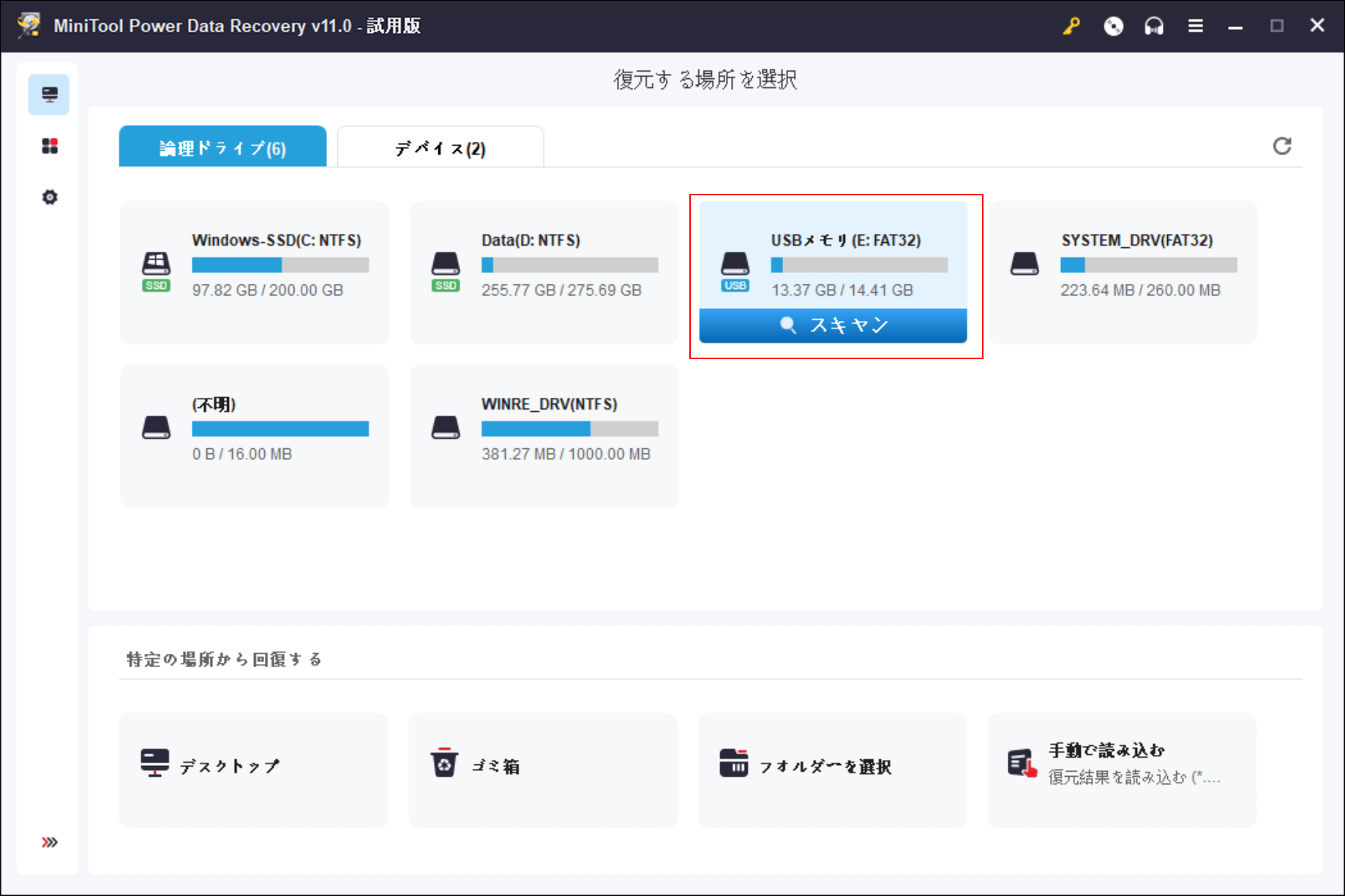
リストでSDカードが見つからない場合
- SDカードをパソコンに接続する前にデータ復元ソフトを開いていた場合は、画面右上の「更新」アイコンをクリックします。
- それでもSDカードが表示されない場合は、記事:「USBフラッシュドライブが認識されないとデータ復元についての修復方法」を参照してください。
ステップ4:目的のドライブを選択して「スキャン」ボタンをクリックし、SDカードのすべての削除されたファイルを検出します。
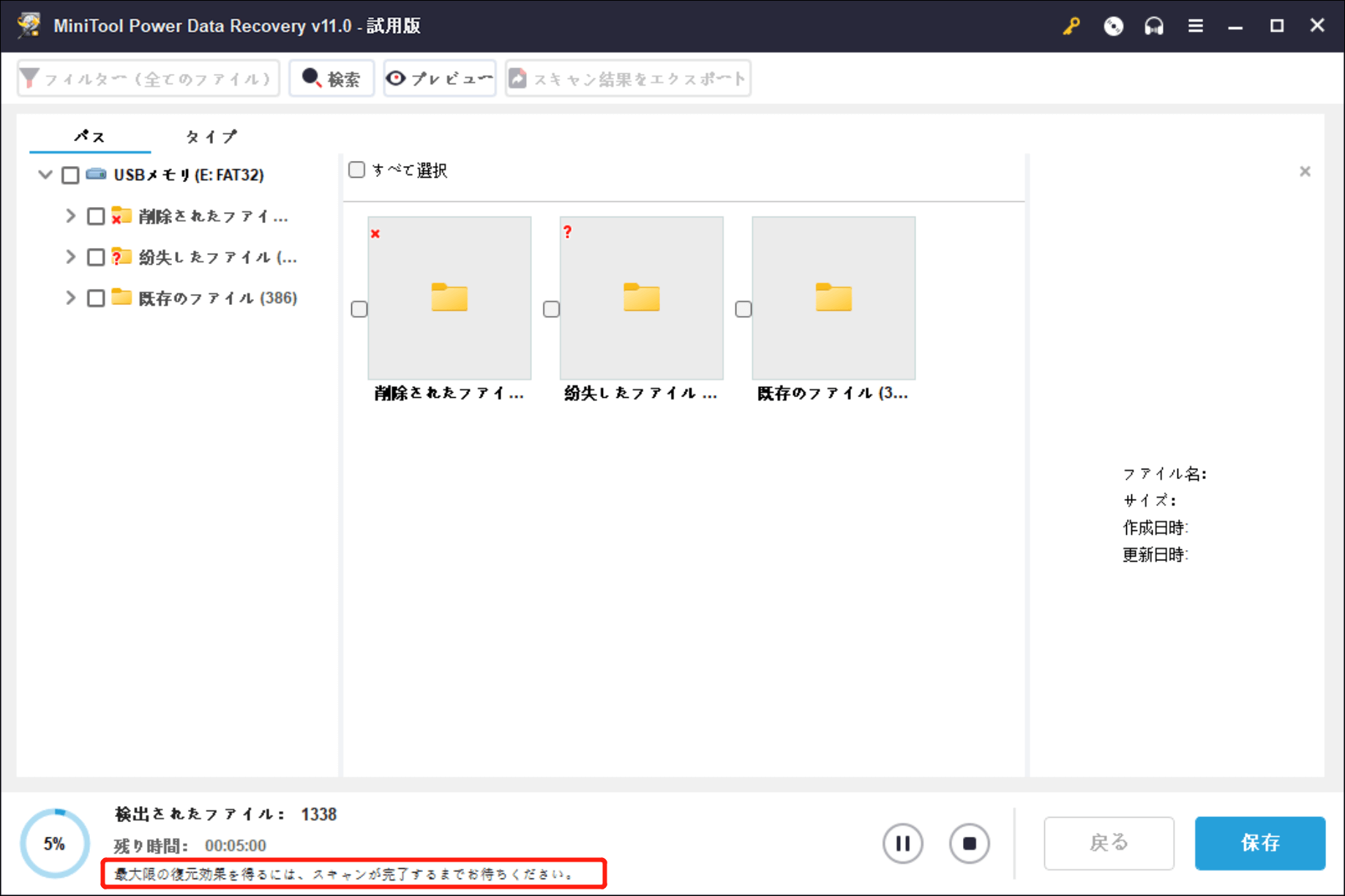
ステップ5:このファイル復元ソフトで検出された動画ファイルを確認し、必要なファイルをチェックします。
ステップ6:そして、「保存」ボタンをクリックし、ポップアップウィンドウから新しい保存先(元の場所ではない)を選択します。最後に、「OK」をクリックします。
すべてのファイルの復元が完了すると、ソフトウェアからの通知が表示されます。
おすすめ記事:
SDカードから削除されたファイルを復元する方法については、記事:「SDカードから削除されたファイルを手軽に復元する方法」を参照してください。
消えたパーティションから動画を復元する
動画ファイルではなく、ファイルを含むパーティションが誤って削除された場合、以下の手順に従って消えたパーティションと動画ファイルを復旧してください。
ステップ1:「論理ドライブ」または「デバイス」ページから目的のドライブを選択します。(外部記憶装置からパーティションやファイルを復元する場合、最初に外部ドライブをPCに接続する必要があります)
ステップ2:目的のドライブを選択し、「スキャン」ボタンを押すと、削除されたパーティションで失われた動画ファイルを検索します。
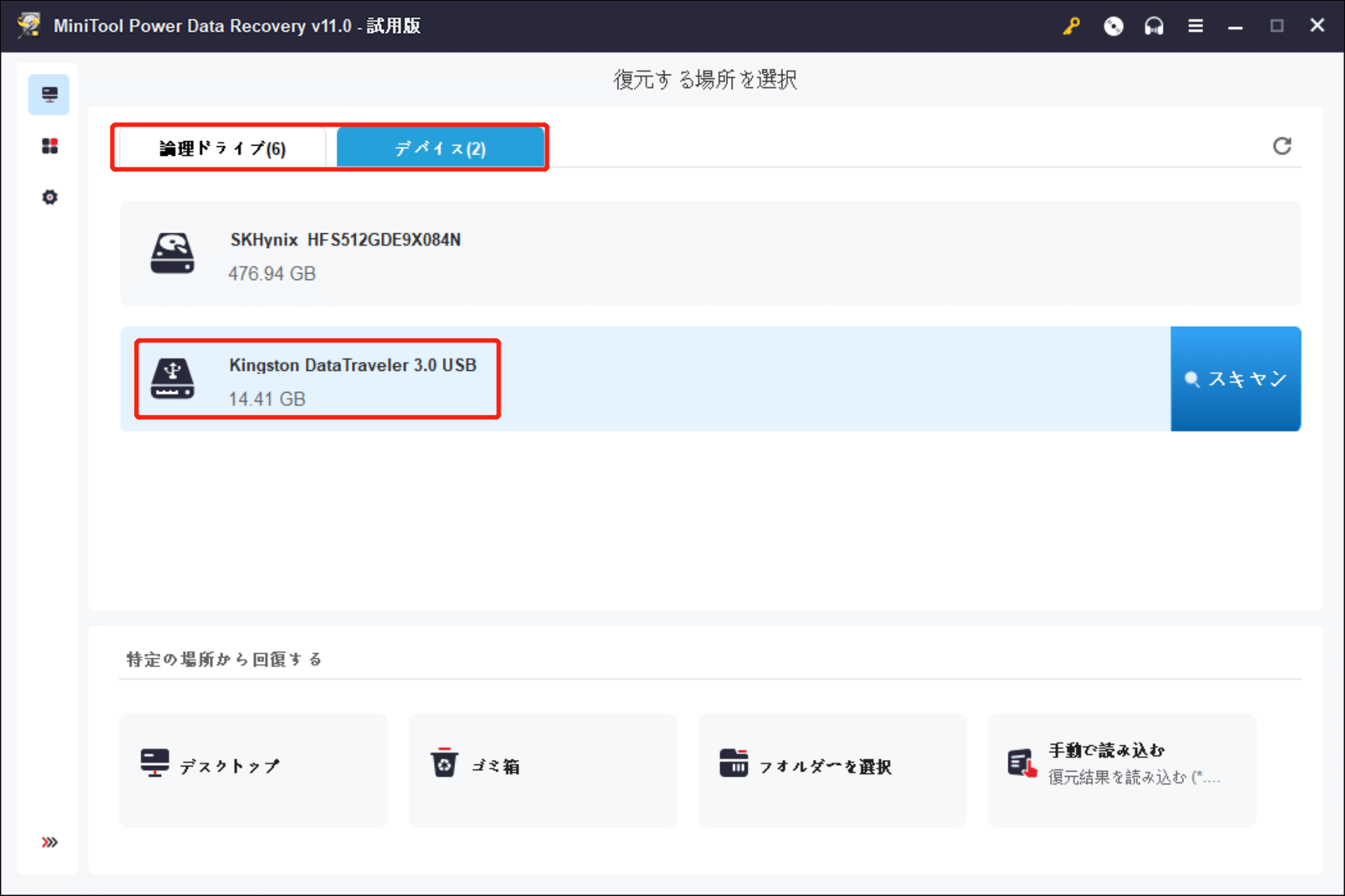
削除されたパーティションがこのインタフェースに表示されたら、直接選択してください。
注:スキャン速度を速めるには、左欄の「設定」(歯車のようなアイコン)をクリックし、復元したいファイル形式を指定してスキャン範囲を限定してください。
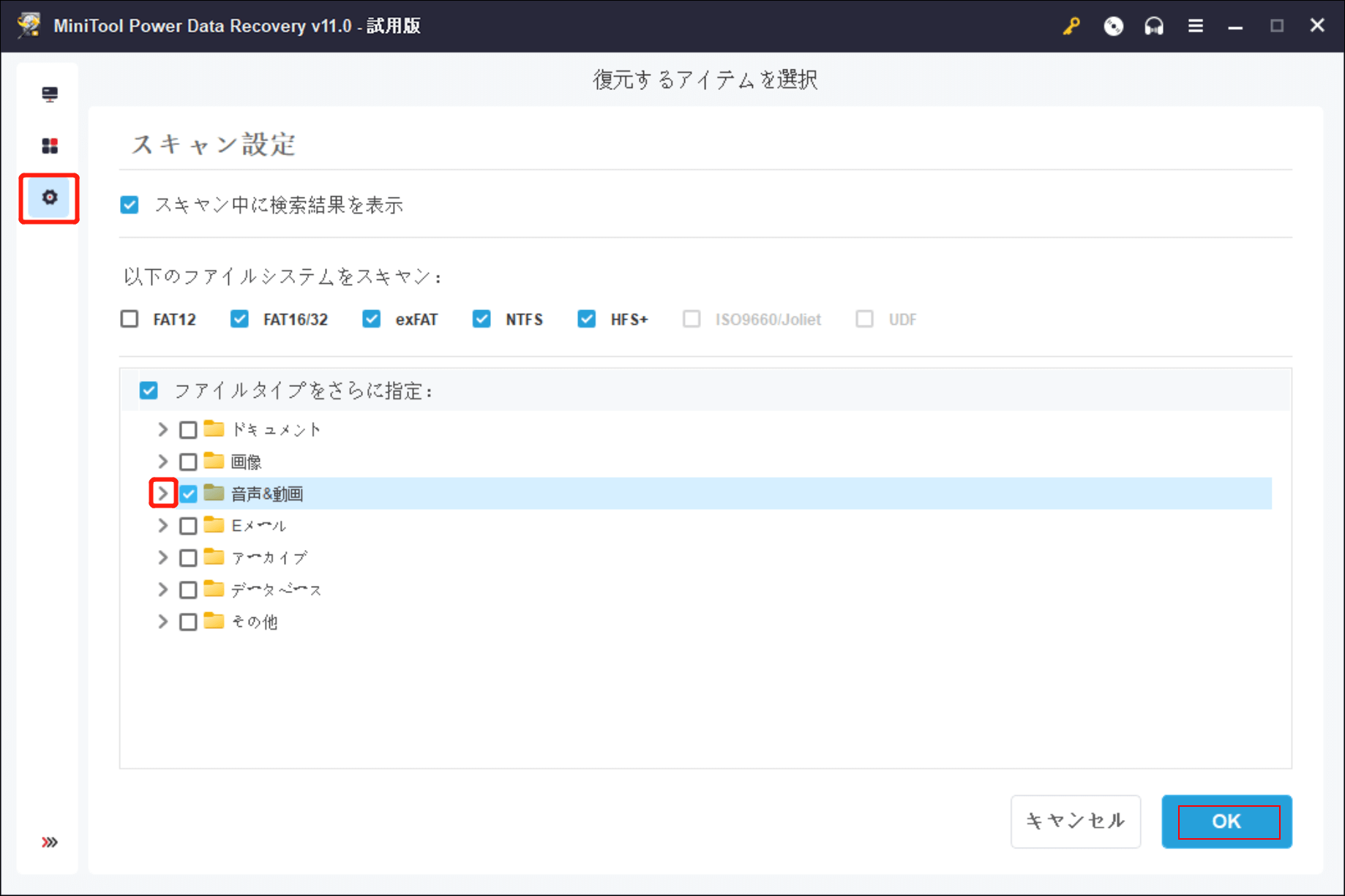
ステップ3:スキャンが完了したら、必要なファイルを選択し、「保存」をクリックします。選択したすべてのファイルが保存されると、画面にソフトウェアからの完了通知が表示されます。
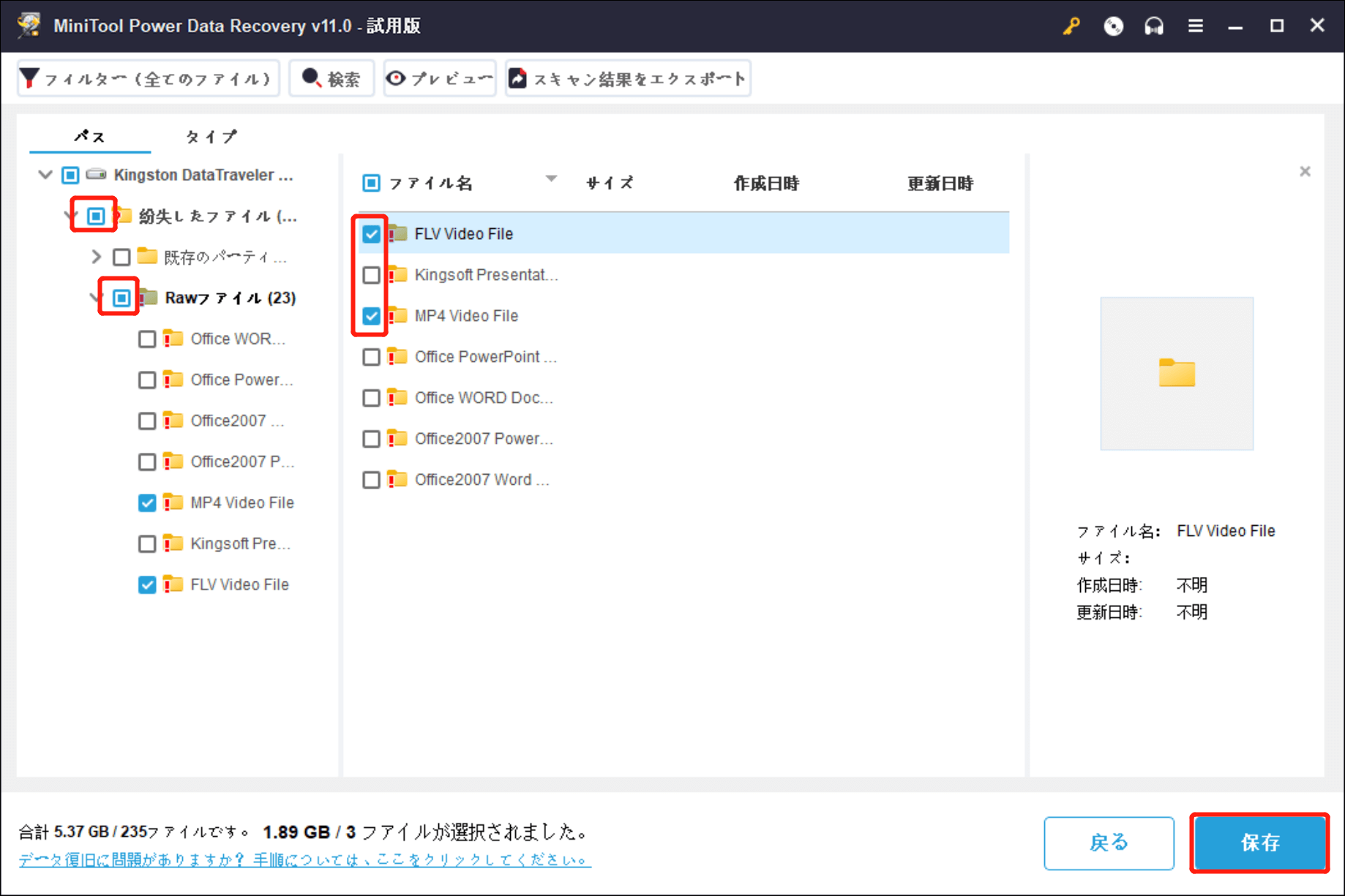
フォーマットされたドライブから動画を復元する
誤ってSDカードをPCでフォーマットして画像や動画がすべて消えてしまいました。復元するにはどうしたらいいでしょうか??パソコン初心者です・・よろしくお願いします。– YAHOO!JAPANの知恵袋から
ドライブのフォーマットは、誤ってファイルを削除するよりもはるかに深刻ですが、その問題はMiniTool Power Data Recoveryで解決できます。
では、フォーマットされたSDカードからファイルを復元する方法を紹介します。
ステップ1:SDカードをデバイスから慎重に取り出し、カードリーダーを使用してPCに接続します。
ステップ2:動画復元ソフトを開き、「論理ドライブ」または「デバイス」からSDカードを選択し、「スキャン」を押し、動画ファイルを検索します。
ステップ3:スキャンプロセスが終了すると、検出されたファイルを確認し、必要なファイルをチェックし、「保存」ボタンをクリックし、復元された動画ファイルを別のドライブに保存します。
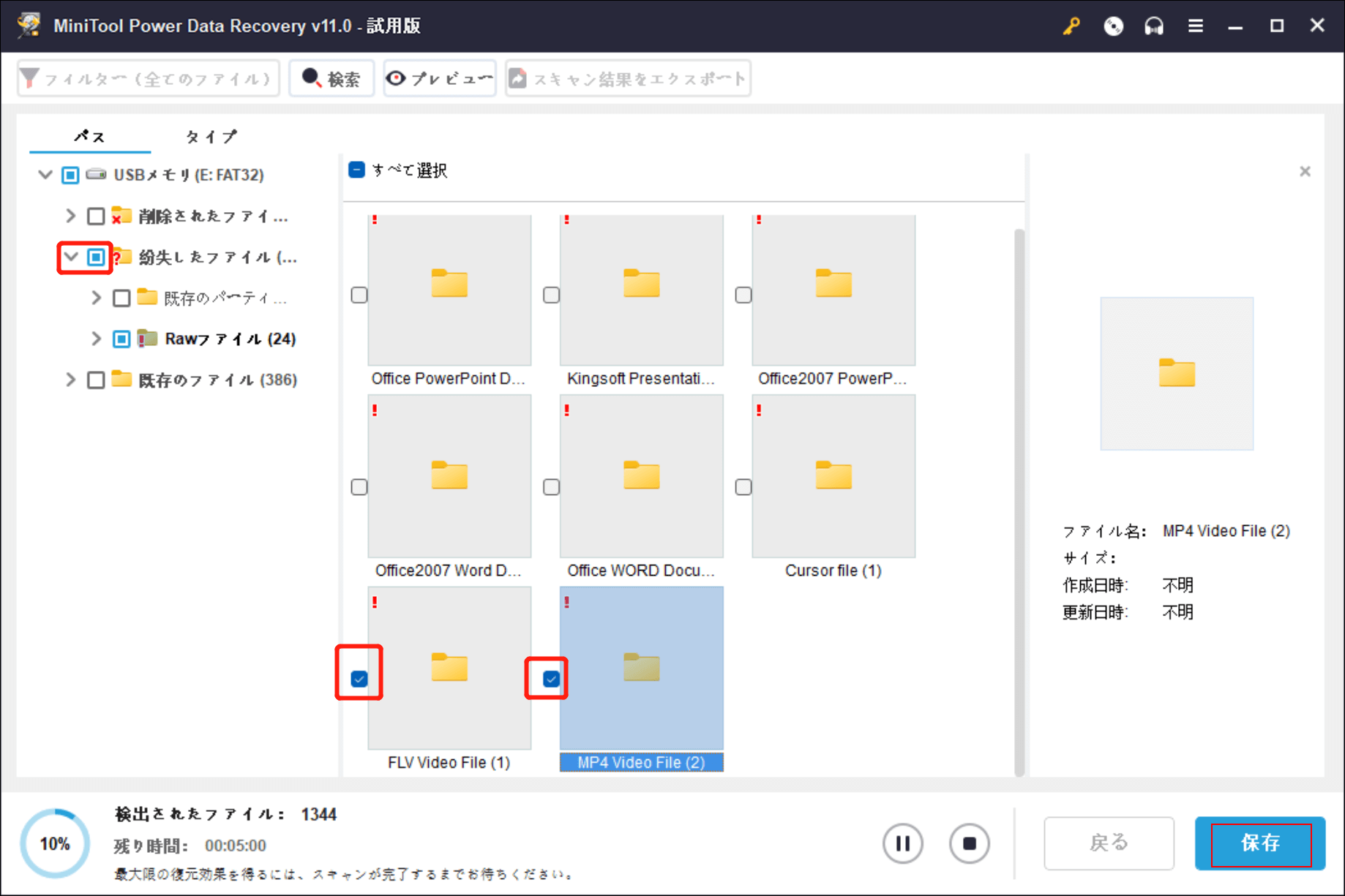
- この方法は、RAWファイルシステム/パーティション/ドライブからデータを復元する必要がある場合にも適用されます。
- 読めない、壊れたSDカードからデータを復元する必要がある場合、記事:「読み込めないSDカードからデータを復元する最高な方法」を参照してください。
パート2 – 動画ファイルが消えた原因
端末内の動画ファイルが突然消えてしまうことがありますが、以下、その理由をいくつかまとめます。
- デジタル機器やパソコンのあるボタンをクリックし、誤って動画ファイルを削除してしまった。
- 危機意識の欠如によってウイルスに襲われます。
- ドライブの削除やフォーマットを間違えました。
- データのバックアップやリカバリ、システムの再インストール時に間違った操作をしてしまった。
以上が一般的な理由です。
定期的なバックアップは重要です
ファイルは通常、何の兆候もなく突然消えてしまいます。消えてから復元するよりも、あらかじめバックアップをとっておいたほうがいいでしょう。重要なファイルをできるだけ失わないために、バックアップの期間をあまり長くとらないことをお勧めします。
推奨バックアップツール:MiniTool ShadowMaker
大切なデータの紛失に備え、データのバックアップと復元が不可欠です。
パート3 – よく使われる動画フォーマット
動画ファイルは、インターネットマルチメディアの最も重要なコンポーネントの一つです。 主にリアルタイムの音声・映像情報を含むファイルを指します。マルチメディア情報は、通常、ビデオ入力デバイスから取得されます。
ここでは、生活や仕事の中でよく使われている動画ファイルのフォーマットを紹介します。
- AVI:以前のAVIはMicrosoftによって開発されました。AVIはAudio Video Interactiveの略です。これは、エンコードおよび混合されたビデオとオーディオのストレージを指します。古いフォーマットとして、AVIには多くの制限があり、制御機能を提供しません。(無料でAVIをMP4に変換する方法)
- FLV:FLVはFlash Videoの略です。これは、Flash MXの導入により開発されたストリーミングメディア形式です。多くの動画共有サイトで採用されています。
- MOV:QuickTime Movieは、Appleによって開発されたコンテナです。QuickTime形式は、プロのグラフィックスにおけるAppleの優位性から、基本的に映画制作業界では一般的な形式となっています。
- MP4:MP4は、音声・映像情報の圧縮コーディング標準で、国際標準化機構(ISO)と国際電気標準会議(IEC)のもと、Moving Picture Experts Group(MPEG)により開発された形式です。
- MPEG:MPEG形式は、国際標準化機構(ISO)によって承認され、ほとんどのデバイスでサポートされているメディアパッケージ形式です。
- WMV:Windows Media Videoの略語で、Microsoftによって開発された動画コーデック形式のグループです。ASF(Advanced Systems Format)は、対応するカプセル化形式です。
- MKV:Matroskaは、新しいマルチメディアカプセル化形式で、さまざまなエンコードされた動画、16以上の異なるフォーマットの音声、異なる言語のサブタイトルを1つのMatroskaメディアファイルにカプセル化できます。
- DV:通常、カムコーダーなどの動画をデジタル形式でキャプチャして保存するデバイスを指します。
- MOD:JVCのハードディスクカムコーダーで使用されているストレージ形式です。
- OGG:Ogg Mediaは完全にオープンなマルチメディアシステムプランで、OGMはそのコンテナフォーマットです。OGMは、複数のビデオ、オーディオ、字幕(テキスト字幕)などのトラックをサポートします。
- RM/RMVB:Real VideoまたはReal Media(RM)は、RealNetworksによって開発されたファイルコンテナです。通常、Real Video&Real Audioでエンコードされたメディアのみを保持します。
パート4 – 最後に
バックアップファイルなしで大切な動画を失うと、深刻な結果をもたらすことがあります。この場合、すぐに動画ファイルを復元する必要があります。より高い復旧率を得るためには、プロフェッショナルデータ復元ツールをご利用ください
データ消失の状況に応じて、この記事から最適なデータ復元方法を選択して実行してください。
重要なファイルを再び失わないために、失われたデータを復元した後、すぐにそれらをバックアップすることをお勧めします。この記事を参考にしていただければ幸いです。